5. Como fazer upload de arquivos espaciais no SICAR-SP?
|
|
|
- Mirela Mascarenhas
- 5 Há anos
- Visualizações:
Transcrição
1 Manual de Orientações para a Inscrição no Sistema de Cadastro Ambiental Rural (SiCAR-SP) e Adequação Ambiental de imóveis rurais do Estado de São Paulo São Paulo 2018 Atualizado em 21 de dezembro de 2018
2 e Adequação Ambiental de imóveis rurais 2 5. Como fazer upload de arquivos espaciais no SICAR-SP? 5.1. Características do Shapefile Cada shapefile deve representar uma camada no mapa. Ou seja, se a sua propriedade ou posse possui cinco nascentes pontuais, o shapefile correspondente deve conter as cinco nascentes, cada uma representada como um ponto diferente. Atenção! No caso da camada Propriedade, deve ser inserido ou desenhado apenas um polígono. Caso sua propriedade esteja dividida, por exemplo, por uma estrada, você deve inserir o polígono de toda a área da propriedade e posteriormente inserir a área da estrada como Servidão Administrativa. Não será possível inserir dois polígonos na camada de propriedade. Consulte o item Limite da propriedade para maiores informações. Se existirem muitas feições de uma mesma camada, por exemplo, se existirem vários rios com até 3m de largura, pode ser necessário dividir essa camada em mais de um shape. Assim cada shape terá um grupo de feições (e cada pasta zipada terá um único shape). Após o upload de um shape, basta clicar novamente em Escolher arquivo para selecionar e importar o próximo shape Sistema de Coordenadas requerido Todos os arquivos shapefile devem estar em Coordenadas Geográficas e datum WGS84 para que o upload seja corretamente feito. Se o seu arquivo foi confeccionado em projeção ou datum diferente, você deve realizar uma reprojeção. Existem diversos softwares livres que podem ser utilizados para tanto. Verifique o item Erros de Coordenadas e Projeção Como preparar o shapefile para o upload Um arquivo shapefile é constituído, na verdade, por vários arquivos de diferentes extensões: *.shp, *.shx, e *.dbf são os mínimos indispensáveis, mas também pode haver arquivos de extensão *.prj, ou *.xml, por exemplo, que são complementos de informação. Assim, por exemplo, se o arquivo shapefile do polígono que representa o limite da sua propriedade chama-se propriedade, haverá no mínimo
3 e Adequação Ambiental de imóveis rurais 3 três arquivos na pasta onde ele está: propriedade.shp, propriedade.shx e propriedade.dbf. Para importação no CAR também deve haver o arquivo *.prj. Para fazer o upload, você deve colocar todos os arquivos do shapefile da feição em uma pasta compactada (zipada): Tendo feito isso, você já pode fazer o upload da feição diretamente no SICAR- SP, na aba Mapa, conforme a feição que deseja importar: Escolher o arquivo.zip criado com o shapefile: E clicar em Importar :
4 e Adequação Ambiental de imóveis rurais 4 Após o aviso, a feição deve aparecer na tela sobre a imagem. Caso apareça algum erro na tela, consulte item 4. Erros comuns na elaboração e importação de shapefiles orientação para resolução de problemas para verificar o problema Modelos de shapefiles para camadas com atributos É possível baixar um shapefile modelo para realizar o upload das camadas que exigem atributos obrigatoriamente: Rios com mais de 3 metros, Outros corpos d água, Outras APPs, Reserva Legal, Uso Consolidado, Reserva Legal de Compensação e Servidão Ambiental. Juntamente com o shapefile é baixado um arquivo*.txt contendo orientações para o uso do modelo. O modelo, que deve ser editado em programa de SIG, possui os campos obrigatórios para cada camada, onde o declarante insere as informações, conforme as orientações dos arquivos leiame.txt.
5 e Adequação Ambiental de imóveis rurais 5 Fazer o upload da feição utilizando os modelos pode ser muito útil, principalmente quando se tratar de imóveis muito grandes, com vários polígonos em cada camada. Quando os modelos não forem utilizados para o upload, o sistema exigirá o preenchimento dos campos obrigatórios, que deve ser feito pelo usuário clicando em cada polígono com o botão de informação e selecionando o uso através da lista que aparece no sistema. Resumindo, pode haver duas opções para o upload de shapefiles: Utilizar os modelos e fazer o upload com os atributos já preenchidos. Fazer o upload direto no sistema mesmo sem utilizar os modelos e inserir os atributos direto no SICAR-SP após o upload O que fazer após o upload Para inserir as informações obrigatórias após o upload você deve estar na camada em questão, selecionar a ferramenta e clicar sobre a feição à qual deseja inserir informações. Dependendo de qual feição se trata aparecerá um balão com uma pergunta. Responda as perguntas que surgirem, que são atributos importantes do seu CAR. É possível copiar os atributos de um polígono para os outros polígonos daquela camada, através do botão Incluir atributos para todos os demais polígonos dessa camada. Caso queira modificar a informação copiada em um ou outro polígono, basta clicar em cima do polígono que se quer alterar utilizando a informação e alterando as informações do pop up. Além disso, sem as informações de atributos obrigatórias não é possível finalizar o cadastro. No exemplo abaixo, Reserva Legal, a pergunta é se a área já está instituída ou é uma proposta:
6 e Adequação Ambiental de imóveis rurais Como apagar camadas já carregadas no SICAR-SP Para apagar alguma camada que já foi carregada no mapa, entre no Desenhar referente à camada. Quando o mapa abrir, clique no(s) polígono(s) daquela feição e clique em Excluir. Feito isso, carregue o novo shape. A única camada que não é possível excluir dessa forma é o limite da propriedade. Para conseguir apagar o limite da propriedade e desenhá-lo ou carregálo novamente, primeiramente, apague todas as outras feições que já foram desenhadas. Isso é necessário devido às regras de validação das áreas que são desenhadas dentro do limite da propriedade. Nesse caso, é recomendado começar as exclusões pela última feição desenhada. Depois de apagar todas as feições, volte para o limite da propriedade para excluí-lo. Outra forma de corrigir o limite da propriedade, sem apagá-lo, é corrigindo os vértices do polígono. Para isso, na aba Mapa entre no Desenhar referente à Propriedade, selecione o polígono e edite os vértices, realizando a correção. Essa opção deve ser usada com cuidado, uma vez que outras camadas sobrepostas podem, também, precisar de ajustes Erros comuns na elaboração e importação de shapefiles orientação para resolução de problemas. Devido a diferenças entre os softwares de elaboração e edição de arquivos vetoriais do tipo shapefile, algumas dificuldades podem ser encontradas na realização do upload de arquivos. Caso não esteja conseguindo realizar o upload, verifique se os seus arquivos apresentam algum dos problemas abaixo. Recomendamos o uso do software livre QuantumGIS para a solução dos diversos problemas que podem ocorrer. O QuantumGIS é um programa gratuito de SIG (Sistema de Informação Geográfica), baixado pela Internet, que pode ser usado, por exemplo, para transformar os arquivos provenientes do CAD em shapefiles ou converter o sistema de coordenadas de SIRGAS2000, sistema de base oficial do Brasil, para no WGS84 sistema utilizado pelo SICAR-SP. Preparando e importando os arquivos digitais para uso no SiCAR-SP Como transformar o Datum de um shapefile: 1. Abra o QGIS. (caso não possua o programa, é possível baixá-lo gratuitamente por meio do endereço )
7 e Adequação Ambiental de imóveis rurais 7 2. Na barra de menus, selecione Projeto > Salvar como...; 3. Dê um nome ao projeto e salve na pasta de sua preferência 4. Clique no ícone adicionar camada vetorial (ou vá em Camada > Adicionar camada > vetorial). Uma janela conforme a tela abaixo, deverá se abrir. Nessa janela, clique no botão Buscar para procurar o arquivo.shp que deseja transformar e, sem seguida clique em Abrir: 5. O shapefile deverá aparecer no painel de camadas, conforme figura abaixo (caso o painel não esteja aparecendo, vá em Exibir > Painéis > Camadas)
8 e Adequação Ambiental de imóveis rurais 8 6. Dê 2 cliques rápidos em cima do nome da camada. A janela de propriedades da camada deverá se abrir conforme a tela abaixo (dependendo da versão do QGIS, a posição de alguns botões pode variar, mas as funcionalidades não mudam em quase nada de uma versão para outra): 7. Observe na aba Geral, que no exemplo acima o Sistema de Referência de Coordenadas da camada está configurado para o Datum SIRGAS 2000 (EPSG:4674). Vamos alterá-lo para o Datum WGS 84 (EPSG:4326); 8. Para isso, feche a janela propriedades da camada e, no menu Camada, selecione Definir SRC da camada. Uma janela deverá se abrir, conforme a figura abaixo:
9 e Adequação Ambiental de imóveis rurais 9 9. Selecione o sistema de referência de coordenadas para o qual deseja transformar (que neste exemplo é WGS 84). Para facilitar a busca, é possível digitar o nome do Datum no campo Filtro, ou selecionar um Datum dentre os utilizados recentemente. Ao encontrar o Datum, selecione-o e dê OK. 10. Para confirmar se o Datum do shapefile foi transformado, basta repetir os passos 6 e 7.
10 e Adequação Ambiental de imóveis rurais Para salvar o shapefile com o novo Datum, clique com o botão direito em cima do nome da camada e, sem seguida, em Salvar como... A janela a seguir deverá se abrir: 12. Escolha a pasta em que deseja salvar, clicando em Buscar. Dê um nome diferente do atual para o arquivo, para facilitar sua identificação no futuro. Clique em Salvar e em OK. Pronto! O datum do arquivo shapefile já foi transformado. Como compactar corretamente os arquivos shapefile para fazer a importação no SiCAR-SP: Um arquivo shapefile é constituído, na verdade, por vários arquivos de diferentes extensões: *.shp, *.shx, e *.dbf são os mínimos indispensáveis, mas
11 e Adequação Ambiental de imóveis rurais 11 também pode haver arquivos de extensão *.prj, ou *.xml, por exemplo, que são complementos de informação. Assim, por exemplo, se o arquivo shapefile do polígono que representa o limite da sua propriedade chama-se propriedade, haverá no mínimo três arquivos na pasta onde ele está: propriedade.shp, propriedade.shx e propriedade.dbf. Para importação no CAR também deve haver o arquivo *.prj. Considerado isso, seguem os passos de como compactar corretamente um arquivo shapefile para importação no SiCAR-SP: 1. Abra a pasta onde os arquivos shapefile com Datum WGS-84 estão salvos. Selecione todos os arquivos relacionados de um mesmo shapefile clicando em cada um deles com o botão Ctrl pressionado, de forma que fique conforme a figura abaixo: 2. Clique com o botão direito sobre a seleção e selecione Enviar para > Pasta Compactada (caso esta opção não apareça, é necessário instalar o programa WinZip no computador. O WinZip pode ser baixado gratuitamente por meio do endereço OPD_BwE ) ATENÇÃO! Para que não ocorra erros de importação no SiCAR, é importante que cada camada shapefile seja compactada em uma pasta individualizada. Por exemplo, os arquivos shapefile da camada nascentes devem ficar em uma pasta compactada e os da camada vegetação nativa em outra pasta compactada. Também deve-se atentar para que a pasta compactada esteja no formato.zip, pois o SiCAR não aceita compactação em outros formatos.
12 e Adequação Ambiental de imóveis rurais 12 Como importar um arquivo shapefile no SiCAR 1. Acesse a aba mapa do CAR (figura abaixo) e clique no ícone Desenhar, ao lado do nome da camada que deseja importar. 2. Clique no botão Escolher arquivo, localizado no alto da tela de desenho e procure pela pasta compactada com o arquivo shapefile. Em seguida clique em Abrir. O nome da pasta a ser importada deverá aparecer ao lado do botão Escolher Arquivo. 3. Em seguida, clique em Importar. A camada deverá subir para a tela de desenho do CAR. 4. Não se esqueça que algumas camadas do SiCAR exigem que sejam incluídos atributos. Portanto, após importar um shapefile, clique no botão de informações e, em seguida, clique no interior do desenho da camada para verificar se há algum atributo associado àquela camada que necessita ser preenchido. Em caso positivo, preencha e salve os atributos. Erros comuns na elaboração e importação de shapefiles orientação para resolução de problemas
13 e Adequação Ambiental de imóveis rurais 13 Devido a diferenças entre os softwares de elaboração e edição de arquivos vetoriais do tipo shapefile, algumas dificuldades podem ser encontradas na realização do upload de arquivos. Caso não esteja conseguindo realizar o upload, verifique se os seus arquivos apresentam algum dos problemas abaixo. Recomendamos o uso do software livre QGIS para a solução dos diversos problemas que podem ocorrer. O QGIS é um programa gratuito de SIG (Sistema de Informação Geográfica), baixado pela Internet, que pode ser usado, por exemplo, para transformar os arquivos provenientes do CAD em shapefiles. Limite da propriedade O limite da propriedade deve ser representado por apenas um polígono. O perímetro desenhado deve abranger toda a área da propriedade, que é entendida como o conjunto de terras contínuas de mesmo(s) proprietário(s). Ainda que, por alguma razão, a propriedade seja cortada (por uma estrada, por exemplo), deve-se desenhar seu limite englobando toda a área e, na sequência delimitar a área de servidão administrativa, que será descontada para o cálculo da área total da propriedade. Conversão de arquivos *.dxf ou *.dwg para shapefile O limite da propriedade deve ser representado por apenas um polígono. O perímetro desenhado deve abranger toda a área da propriedade, que é entendida como o conjunto de terras contínuas de mesmo(s) proprietário(s). Ainda que, por alguma razão, a propriedade seja cortada (por uma estrada, por exemplo), deve-se desenhar seu limite englobando toda a área e, na sequência delimitar a área de servidão administrativa, que será descontada para o cálculo da área total da propriedade. Polígonos X Polylines Na conversão de arquivos *.dwg ou *dxf, tenha certeza que está utilizando o tipo correto de feição e de conversão para construir o seu shapefile. Um erro muito comum é transformar uma feição que deveria ser um polígono como, por exemplo, o limite de uma propriedade, para um shapefile de linhas. Uma linha fechada, ou polyline, não é reconhecida pelo sistema como um polígono. É possível corrigir esse problema no programa QGIS. Para tal, entre em Vetor, Geometrias e selecione a opção Linhas para polígonos:
14 e Adequação Ambiental de imóveis rurais 14 PolygonZ Caso apareça a mensagem Este arquivo contém geometrias em PoligonZ ou PolylineZ. Será necessário transformá-lo para Polygon ou Polyline para importar este arquivo siga as orientações a seguir: Abra o shapefile que tentou carregar no Q GIS; Em seguida, na mesma tela do programa QGIS, crie um novo shape, de acordo com os passos a seguir: Selecione a opção Camada do tipo shape Figura ; Na janela que se abrirá, selecione o Tipo indicado para a feição que está trabalhando; No campo Especifique o SRC, selecione WGS84 EPSG: 4326; Clique em Ok; Salve o novo shape. Copie a feição do shape que tentou carregar e cole no novo shape que você criou, seguindo os passos: Selecione o shape que carregou, clicando sobre o nome dele; Selecione a opção Alternar edição. Os vértices da feição aparecerão marcados com x, como na imagem a seguir: Clique na opção Uma feição simples polígono); e clique sobre a feição (a linha ou o Selecione a opção Copiar feições ; Selecione o novo shape e clique em Alternar edição ; Cole a feição copiada, clicando em Colar feições
15 e Adequação Ambiental de imóveis rurais Limite da propriedade O limite da propriedade deve ser representado por apenas um polígono. O perímetro desenhado deve abranger toda a área da propriedade, que é entendida como o conjunto de terras contínuas de mesmo (s) proprietário (s). Ainda que, por alguma razão, a propriedade seja cortada (por uma estrada, por exemplo), deve-se desenhar seu limite englobando toda a área e, na sequência delimitar a área de servidão administrativa, que será descontada para o cálculo da área total da propriedade. Veja imagens a seguir. Limite da propriedade: apenas um polígono Servidão Administrativa (em amarelo) cortando a propriedade Conversão de arquivos *.dxf ou *.dwg para shapefile Para realizar a conversão de arquivos *.dxf ou *.dwg para shapefile é necessário que cada camada esteja separada em arquivos *.dxf ou *.dwg diferentes. Por exemplo: para gerar um shape do limite da propriedade, é necessário que o arquivo ou layer *.dxf ou *.dwg a ser convertido tenha apenas o limite da propriedade. Dessa forma, não é possível fazer a conversão de plantas completas em *.dxf ou *.dwg para shape. Essas plantas contêm, além do croqui da propriedade, elementos de layout que não devem fazer parte do shapefile.
16 e Adequação Ambiental de imóveis rurais 16 Exemplo de planta de uma propriedade em formato *.dwg Polígonos X Polylines Na conversão de arquivos *.dwg ou *dxf, tenha certeza que está utilizando o tipo correto de feição e de conversão para construir o seu shapefile. Um erro muito comum é transformar uma feição que deveria ser um polígono como, por exemplo, o limite de uma propriedade, para um shapefile de linhas. Uma linha fechada, ou polyline, não é reconhecida pelo sistema como um polígono. É possível corrigir esse problema no programa QuantumGIS. Para tal, entre em Vetor, Geometrias e selecione a opção Linhas para polígonos:
17 e Adequação Ambiental de imóveis rurais Erros de Coordenadas e Projeção O SICAR-SP apresenta algumas restrições com relação aos arquivos de sistema referência geográfica associados ao shapefile. Esses arquivos, de extensão *.prj, devem sempre estar contidos na pasta zipada que será importada. O sistema de referência geográfica de um arquivo georreferenciado é uma informação essencial, e deve especificar a informação sobre a projeção (caso o arquivo esteja projetado, é a especificação da forma de representação da superfície terrestre no plano) e o datum (forma de minimizar o erro da representação decorrente das diferenças na superfície terrestre) foi utilizada. Como existem diversos sistemas de projeção e datum, é necessário sabermos que projeção ou datum foi utilizado para elaborar um arquivo. O SICAR-SP só aceita arquivos elaborados em Coordenadas Geográficas (sem projeção, somente com a informação da localização geográfica, em graus) e datum WGS84. Assim, se você tiver um arquivo em outra projeção, deverá seguir os procedimentos descritos abaixo para a reprojeção. Atenção! Mesmo shapefiles contendo esses arquivos de extensão *.prj corretamente georreferenciados podem apresentar problemas por conta da versão do software utilizado para sua elaboração ou conversão, como por exemplo o ArcGIS 10. Se você tiver um arquivo em outro sistema de referência geográfica, ou, mesmo que o arquivo já esteja corretamente georreferenciado, se no momento da importação aparecer alguma mensagem de erro referente às coordenadas ou à projeção do arquivo, siga as orientações a seguir: Abra, no QuantumGIS, o shapefile que você está tentando importar, selecionando-o da sua máquina através do botão Adicionar camada vetorial. Caso o shape não possua referência por meio de arquivo *.prj, no momento de adicioná-lo, será necessário indicar a projeção e o datum com que o arquivo original foi elaborado. Atenção! É muito importante que essa informação esteja correta para que o arquivo possa ser corretamente georreferenciado e inserido no SICAR-SP. Assim, se você não sabe em que projeção ou datum o arquivo está, consulte o profissional que o elaborou ou tente recuperar essa informação de alguma maneira. Note que nesse momento você está apenas informando ao sistema qual sistema de referência utilizou para elaborar o arquivo, caso o mesmo já não esteja com seu arquivo de referência (.prj).
18 e Adequação Ambiental de imóveis rurais 18 O shapefile que você selecionou aparecerá na área do software chamada Camadas: Clique com o botão direito sobre a camada selecionada e escolha a opção Salvar como: Na caixa de diálogo que vai aparecer, selecione a pasta onde você quer salvar o seu shapefile (Salvar como), e o sistema correto de coordenadas (SRC) para inserção no SICAR, que deve ser Sistema de Coordenadas Geográficas, Datum WGS84 (EPSG:4326):
19 e Adequação Ambiental de imóveis rurais 19 Selecione a opção Pular a criação de atributos: Tendo selecionado todos os parâmetros corretamente, clique em OK. O arquivo será gravado na pasta escolhida em Salvar como. Nesse momento o QuantumGIS converterá o arquivo, qualquer seja o sistema de referência geográfica original, para o Sistemas Coordenadas Geográficas e datum WGS84. Após salvar corretamente seu shape, vá até a pasta e coloque todos os arquivos produzidos em uma pasta zipada para a importação no SICAR-SP.
20 e Adequação Ambiental de imóveis rurais Erros na raiz do arquivo compactado (elaboração do.zip ) Caso apareça o erro abaixo, é provável que a maneira com que o arquivo shape foi compactado tenha sido incorreta. Devem existir, na pasta compactada, arquivos referentes a um único shape, como mostrado na imagem a seguir: upload. Se a pasta compactada apresentar mais de um shape, o sistema não fará o
21 e Adequação Ambiental de imóveis rurais 21 Outro erro comum é salvar os arquivos do shape em uma pasta normal e depois compactar essa pasta. Isso não deve ser feito, já que o sistema não consegue ler os arquivos dessa maneira. Voltar ao índice das orientações para upload PolygonZ Caso apareça a mensagem abaixo, siga as orientações a seguir. Abra o shapefile que tentou carregar no Quantum GIS; Em seguida, na mesma tela do programa Quantum, crie um novo shape, de acordo com os passos a seguir: Selecione a opção Camada do tipo shape ; Na janela que se abrirá, selecione o Tipo indicado para a feição que está trabalhando; No campo Especifique o SRC, selecione WGS84 EPSG: 4326; Clique em Ok; Salve o novo shape. Copie a feição do shape que tentou carregar e cole no novo shape que você criou, seguindo os passos:
22 e Adequação Ambiental de imóveis rurais 22 Selecione o shape que carregou, clicando sobre o nome dele; Selecione a opção Alternar edição. Os vértices da feição aparecerão marcados com x, como na imagem a seguir: Clique na opção Uma feição simples e clique sobre a feição (a linha ou o polígono); Selecione a opção Copiar feições ; Selecione o novo shape e clique em Alternar edição ; Cole a feição copiada, clicando em Colar feições ; Clique em Salvar alterações. Dúvidas? car@sp.gov.br
MAPA - Orientações. Como fazer upload de arquivos espaciais no CAR?
 Como fazer upload de arquivos espaciais no CAR? O único formato de arquivo suportado pelo CAR é o shapefile. Existem três tipos de shapefiles: pontos, linhas ou polígonos, e você deve utilizar o tipo certo
Como fazer upload de arquivos espaciais no CAR? O único formato de arquivo suportado pelo CAR é o shapefile. Existem três tipos de shapefiles: pontos, linhas ou polígonos, e você deve utilizar o tipo certo
MAPA - Orientações. Conteúdo desse documento:
 Conteúdo desse documento: 1. Como fazer upload de arquivos espaciais no CAR 1.a. Formato do arquivo 1.b. Características do shapefile 1.c. Sistema de coordenadas requerido 1.d. Como preparar o shapefile
Conteúdo desse documento: 1. Como fazer upload de arquivos espaciais no CAR 1.a. Formato do arquivo 1.b. Características do shapefile 1.c. Sistema de coordenadas requerido 1.d. Como preparar o shapefile
4ª aba do cadastro: Mapa Orientações para upload de shapefiles
 Conteúdo: 1. Como fazer upload de arquivos espaciais no SiCAR-SP? Formato dos arquivos Características do shapefile Sistema de Coordenadas requerido Como preparar o shapefile para o upload 2. O que fazer
Conteúdo: 1. Como fazer upload de arquivos espaciais no SiCAR-SP? Formato dos arquivos Características do shapefile Sistema de Coordenadas requerido Como preparar o shapefile para o upload 2. O que fazer
Blog Coordenadas GIS e Afins
 Blog Coordenadas GIS e Afins Tutorial Convertendo arquivo CAD para o Cadastro Ambiental Rural ajustando o Sistema de Projeção Cartográfica. Agosto/2015 1 01. Introdução Para a execução do processo, iremos
Blog Coordenadas GIS e Afins Tutorial Convertendo arquivo CAD para o Cadastro Ambiental Rural ajustando o Sistema de Projeção Cartográfica. Agosto/2015 1 01. Introdução Para a execução do processo, iremos
MANUAL DE CADASTRAMENTO NO SISTEMA INFORMATIZADO DO CAR (SiCAR-SP)
 MANUAL DE CADASTRAMENTO NO SISTEMA INFORMATIZADO DO CAR (SiCAR-SP) ÍNDICE 1. Primeiro Passo: Cadastro de novo usuário 2. Como eu cadastro minhas terras no SiCAR-SP? 3. Primeira aba do cadastro: Propriedade
MANUAL DE CADASTRAMENTO NO SISTEMA INFORMATIZADO DO CAR (SiCAR-SP) ÍNDICE 1. Primeiro Passo: Cadastro de novo usuário 2. Como eu cadastro minhas terras no SiCAR-SP? 3. Primeira aba do cadastro: Propriedade
2.5. Quarta aba do cadastro: Mapa Orientações iniciais
 Manual de Orientações para a Inscrição no Sistema de Cadastro Ambiental Rural (SiCAR-SP) e Adequação Ambiental de imóveis rurais do Estado de São Paulo São Paulo 2018 Atualizado em 21 de dezembro de 2018
Manual de Orientações para a Inscrição no Sistema de Cadastro Ambiental Rural (SiCAR-SP) e Adequação Ambiental de imóveis rurais do Estado de São Paulo São Paulo 2018 Atualizado em 21 de dezembro de 2018
Edição Vetorial Criação de camadas
 Edição Vetorial Criação de camadas 1. Introdução A interface gráfica do QGIS permite ao usuário editar shapefiles existentes ou criar novos shapefiles. Para criar uma nova camada vetorial, é necessário
Edição Vetorial Criação de camadas 1. Introdução A interface gráfica do QGIS permite ao usuário editar shapefiles existentes ou criar novos shapefiles. Para criar uma nova camada vetorial, é necessário
Escola Politécnica da Universidade de São Paulo Departamento de Engenharia Hidráulica e Ambiental PHA Hidrologia Aplicada
 Exercício Características Físicas de uma Bacia Hidrográfica A) Determine os parâmetros de forma da bacia, a ordem do rio principal e a densidade de drenagem da bacia. B) Desenhe o perfil longitudinal do
Exercício Características Físicas de uma Bacia Hidrográfica A) Determine os parâmetros de forma da bacia, a ordem do rio principal e a densidade de drenagem da bacia. B) Desenhe o perfil longitudinal do
Quadras (4 feições) + atributo área Pontos notáveis + atributo de descrição
 Exercicio 2 1. Copie os arquivos da pasta \\QUEBEC\Comp\SIG_Ambiental\ex2 para a sua pasta. Adicione os arquivos a um novo projeto no QGIS (há arquivos vetoriais e raster). Adicione os arquivos vetoriais
Exercicio 2 1. Copie os arquivos da pasta \\QUEBEC\Comp\SIG_Ambiental\ex2 para a sua pasta. Adicione os arquivos a um novo projeto no QGIS (há arquivos vetoriais e raster). Adicione os arquivos vetoriais
Manual do SARE para Projetos de Restauração Ecológica
 Secretaria do Meio Ambiente do Estado de São Paulo Manual do SARE para Projetos de Restauração Ecológica Orientações para o uso do sistema para cadastro de projetos 1 Índice Orientações iniciais...p.4
Secretaria do Meio Ambiente do Estado de São Paulo Manual do SARE para Projetos de Restauração Ecológica Orientações para o uso do sistema para cadastro de projetos 1 Índice Orientações iniciais...p.4
APOSTILA AULA PRÁTICA DE CARTOGRAFIA PARA A AULA DO DIA 07 DE MARÇO DE 2016
 Página 1 de 14 APOSTILA AULA PRÁTICA DE CARTOGRAFIA PARA A AULA DO DIA 07 DE MARÇO DE 2016 Caro estudante, esta apostila destina-se a uma apresentação rápida e elementar com um programa de SIG e seu fácil
Página 1 de 14 APOSTILA AULA PRÁTICA DE CARTOGRAFIA PARA A AULA DO DIA 07 DE MARÇO DE 2016 Caro estudante, esta apostila destina-se a uma apresentação rápida e elementar com um programa de SIG e seu fácil
Caro usuário, Acesse o endereço: Clique no ícone AUTORIZAÇÃO
 Caro usuário, Para complementar as informações referentes à sua solicitação de intervenção em recursos naturais (corte de vegetação nativa ou intervenção em área de preservação permanente); ou ao processo
Caro usuário, Para complementar as informações referentes à sua solicitação de intervenção em recursos naturais (corte de vegetação nativa ou intervenção em área de preservação permanente); ou ao processo
TUTORIAL CONVERSÃO ARQUIVO DWG PARA SHP (Shapefile) UTILIZANDO SOFTWARE AUTOCAD MAP
 TUTORIAL CONVERSÃO ARQUIVO DWG PARA SHP (Shapefile) UTILIZANDO SOFTWARE AUTOCAD MAP 1. Introdução A tarefa em si, de converter um arquivo.dwg para.shp, é simples utilizando o software AutoCadMap. O grande
TUTORIAL CONVERSÃO ARQUIVO DWG PARA SHP (Shapefile) UTILIZANDO SOFTWARE AUTOCAD MAP 1. Introdução A tarefa em si, de converter um arquivo.dwg para.shp, é simples utilizando o software AutoCadMap. O grande
UNIVERSIDADE ESTADUAL PAULISTA Faculdade de Ciências e Tecnologia Campus de Presidente Prudente
 UNIVERSIDADE ESTADUAL PAULISTA Faculdade de Ciências e Tecnologia Campus de Presidente Prudente Minicurso de SPRING 5.2 https://sites.google.com/site/arletemeneguettepdf/spring Profa. Adj. Arlete Meneguette
UNIVERSIDADE ESTADUAL PAULISTA Faculdade de Ciências e Tecnologia Campus de Presidente Prudente Minicurso de SPRING 5.2 https://sites.google.com/site/arletemeneguettepdf/spring Profa. Adj. Arlete Meneguette
Exercício 1. 1.Copiar o conteúdo da pasta \\QUEBEC\Comp\SIG_Ambiental\Ex1\ para a sua máquina \Documentos\SIG_Ambiental\Ex1. Abrir o arquivo ex1.
 Exercício 1 1.Copiar o conteúdo da pasta \\QUEBEC\Comp\SIG_Ambiental\Ex1\ para a sua máquina \Documentos\SIG_Ambiental\Ex1. Abrir o arquivo ex1.qgs Para Adicionar camadas Shape File no QGIS Basta clicar
Exercício 1 1.Copiar o conteúdo da pasta \\QUEBEC\Comp\SIG_Ambiental\Ex1\ para a sua máquina \Documentos\SIG_Ambiental\Ex1. Abrir o arquivo ex1.qgs Para Adicionar camadas Shape File no QGIS Basta clicar
Importação de arquivos vetoriais (*mif e *shapefile) e associação de tabelas no Spring
 UNIVERSIDADE FEDERAL DE MINAS GERAIS INSTITUTO DE GEOCIÊNCIAS DEPARTAMENTO DE CARTOGRAFIA Laboratório de Geoprocessamento Importação de arquivos vetoriais (*mif e *shapefile) e associação de tabelas no
UNIVERSIDADE FEDERAL DE MINAS GERAIS INSTITUTO DE GEOCIÊNCIAS DEPARTAMENTO DE CARTOGRAFIA Laboratório de Geoprocessamento Importação de arquivos vetoriais (*mif e *shapefile) e associação de tabelas no
QGIS. Recorte de Shapefile com as ferramentas Corte (Clip) e Diferença: uma abordagem sobre geometrias no QGIS TUTORIAL
 TUTORIAL Recorte de Shapefile com as ferramentas Corte (Clip) e Diferença: uma abordagem sobre geometrias no QGIS QGIS www.processamentodigital.com.br O Processamento Digital é um Canal de Conteúdo GEO
TUTORIAL Recorte de Shapefile com as ferramentas Corte (Clip) e Diferença: uma abordagem sobre geometrias no QGIS QGIS www.processamentodigital.com.br O Processamento Digital é um Canal de Conteúdo GEO
Manual Pedido Eletrônico Orgafarma
 Manual Pedido Eletrônico Orgafarma Versão do manual: 1.0 Data: 15/12/2017 Autor: Vitor Souza Sumário Apresentação... 3 Primeiro acesso... 3 Tela principal... 6 Inclusão de pedidos... 6 Importação de pedidos...
Manual Pedido Eletrônico Orgafarma Versão do manual: 1.0 Data: 15/12/2017 Autor: Vitor Souza Sumário Apresentação... 3 Primeiro acesso... 3 Tela principal... 6 Inclusão de pedidos... 6 Importação de pedidos...
Curso Básico de Capacitação em Estudos da Paisagem
 UNIVERSIDADE FEDERAL DA PARAÍBA CENTRO DE CIÊNCIAS APLICADAS E EDUCAÇÃO DEPARTAMENTO DE ENGENHARIA E MEIO AMBIENTE BACHARELADO EM ECOLOGIA Laboratório de Cartografia e Geoprocessamento Curso Básico de
UNIVERSIDADE FEDERAL DA PARAÍBA CENTRO DE CIÊNCIAS APLICADAS E EDUCAÇÃO DEPARTAMENTO DE ENGENHARIA E MEIO AMBIENTE BACHARELADO EM ECOLOGIA Laboratório de Cartografia e Geoprocessamento Curso Básico de
BROFFICE MALA DIRETA CONFIGURAÇÃO Por Erico R. Silva, junho 2007
 BROFFICE MALA DIRETA CONFIGURAÇÃO Por Erico R. Silva, junho 2007 DESCRIÇÃO Este documento explica todos os passos necessários para criar uma mala direta através do BrOffice Writer, e como resolver os principais
BROFFICE MALA DIRETA CONFIGURAÇÃO Por Erico R. Silva, junho 2007 DESCRIÇÃO Este documento explica todos os passos necessários para criar uma mala direta através do BrOffice Writer, e como resolver os principais
Caro usuário, Acesse o endereço: Clique no ícone AUTORIZAÇÃO
 Caro usuário, Para complementar as informações referentes à sua solicitação de intervenção em recursos naturais (corte de vegetação nativa ou intervenção em área de preservação permanente); ou ao processo
Caro usuário, Para complementar as informações referentes à sua solicitação de intervenção em recursos naturais (corte de vegetação nativa ou intervenção em área de preservação permanente); ou ao processo
Guia de Consulta Rápida
 Guia de Consulta Rápida Exportação de dados Modelo de Preenchimento Importar Planilha Modelo de Planilha de Importação Exportação de dados: Relatório Pessoa Planilha de Endereçamento: Na seção Mala Direta,
Guia de Consulta Rápida Exportação de dados Modelo de Preenchimento Importar Planilha Modelo de Planilha de Importação Exportação de dados: Relatório Pessoa Planilha de Endereçamento: Na seção Mala Direta,
Manual das novidades. Versão 28.09/2.4.34
 Manual das novidades Versão 28.09/2.4.34 Sumário 1. Importação de Lançamentos Contas a Receber... 3 2. Log de Auditoria... 14 2 1. Importação de Lançamentos Contas a Receber Através desta funcionalidade
Manual das novidades Versão 28.09/2.4.34 Sumário 1. Importação de Lançamentos Contas a Receber... 3 2. Log de Auditoria... 14 2 1. Importação de Lançamentos Contas a Receber Através desta funcionalidade
INFORMAÇÕES IMPORTANTES AOS USUÁRIOS DO SISTEMA DE CADASTRO AMBIENTAL RURAL DO RIO GRANDE DO SUL
 INFORMAÇÕES IMPORTANTES AOS USUÁRIOS DO SISTEMA DE CADASTRO AMBIENTAL RURAL DO RIO GRANDE DO SUL Instalação do Módulo de Cadastro do RS; Obtenção do número de inscrição no CAR; Obtenção do recibo de inscrição
INFORMAÇÕES IMPORTANTES AOS USUÁRIOS DO SISTEMA DE CADASTRO AMBIENTAL RURAL DO RIO GRANDE DO SUL Instalação do Módulo de Cadastro do RS; Obtenção do número de inscrição no CAR; Obtenção do recibo de inscrição
Configuração de Conta de no Outlook 2003 / 2007 e Backup de Segurança dos s
 Configuração de Conta de E-mail no Outlook 2003 / 2007 e Backup de Segurança dos E-mails 1. Após abrir o Microsoft Office Outlook, clicar no menu de Ferramentas e seguir os passos para a configuração da
Configuração de Conta de E-mail no Outlook 2003 / 2007 e Backup de Segurança dos E-mails 1. Após abrir o Microsoft Office Outlook, clicar no menu de Ferramentas e seguir os passos para a configuração da
TUTORIAL. Aprenda a importar um arquivo DWG no programa. ArcGIS.
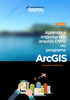 TUTORIAL Aprenda a importar um arquivo DWG no programa ArcGIS www.processamentodigital.com.br O Processamento Digital é um Canal de Conteúdo GEO oferecido pela HEX Tecnologias Geoespaciais Inovadoras,
TUTORIAL Aprenda a importar um arquivo DWG no programa ArcGIS www.processamentodigital.com.br O Processamento Digital é um Canal de Conteúdo GEO oferecido pela HEX Tecnologias Geoespaciais Inovadoras,
Manual do Usuário SinFAT Web
 Manual do Usuário SinFAT Web Manual do Usuário SinFAT Web Versão 1.1 Última atualização: 26/04/2014 Sumário 1.0 O que é o SinFAT Web?...4 1.1 Quem pode usar?...4 2.0 Como acessar?...4 2.1 Como se cadastrar?...5
Manual do Usuário SinFAT Web Manual do Usuário SinFAT Web Versão 1.1 Última atualização: 26/04/2014 Sumário 1.0 O que é o SinFAT Web?...4 1.1 Quem pode usar?...4 2.0 Como acessar?...4 2.1 Como se cadastrar?...5
Configuração de Conta de no Outlook 2013 e Backup de Segurança dos s
 Configuração de Conta de E-mail no Outlook 2013 e Backup de Segurança dos E-mails 1. Após abrir o Microsoft Office Outlook 2013, clicar no menu de Arquivo. 2. Selecionar a opção Configurações de Conta
Configuração de Conta de E-mail no Outlook 2013 e Backup de Segurança dos E-mails 1. Após abrir o Microsoft Office Outlook 2013, clicar no menu de Arquivo. 2. Selecionar a opção Configurações de Conta
Sumário Objetivos Estudo de caso 1 Criação de template Exercício 1 Detalhamento da peça Exemplo... 23
 Sumário Sumário... 2 1. Objetivos... 3 1. Estudo de caso 1 Criação de template... 4 1.1. Exercício 1 Detalhamento da peça Exemplo... 23 2 1. Objetivos Nesta lição, iremos abordar o processo de elaboração
Sumário Sumário... 2 1. Objetivos... 3 1. Estudo de caso 1 Criação de template... 4 1.1. Exercício 1 Detalhamento da peça Exemplo... 23 2 1. Objetivos Nesta lição, iremos abordar o processo de elaboração
Semana de Estudos em Geoprocessamento LABORATÓRIO DE CARTOGRAFIA E GEOPROCESSAMENTO
 Semana de Estudos em Geoprocessamento LABORATÓRIO DE CARTOGRAFIA E GEOPROCESSAMENTO Rio Tinto 2016 Módulo II - MNT Modelo Numérico do Terreno (Mapas de Declividade e Hipsometria) QGIS 2.10.1 Autores: Iara
Semana de Estudos em Geoprocessamento LABORATÓRIO DE CARTOGRAFIA E GEOPROCESSAMENTO Rio Tinto 2016 Módulo II - MNT Modelo Numérico do Terreno (Mapas de Declividade e Hipsometria) QGIS 2.10.1 Autores: Iara
Manual de utilização da Mini Fábrica de Crachás. parte 2 BRAVASOFT. Implantar e Imprimir Projetos
 Manual de utilização da Mini Fábrica de Crachás parte 2 BRAVASOFT Implantar e Imprimir Projetos Atualizado em: 09/2012 2 1. Sumário 2. Implantar Projeto no Bravasoft... 3 2.1 Arrumar arquivo com dados
Manual de utilização da Mini Fábrica de Crachás parte 2 BRAVASOFT Implantar e Imprimir Projetos Atualizado em: 09/2012 2 1. Sumário 2. Implantar Projeto no Bravasoft... 3 2.1 Arrumar arquivo com dados
MANUAL DE CADASTRAMENTO NO SISTEMA DE CADASTRO AMBIENTAL RURAL DO ESTADO DE SÃO PAULO (SiCAR-SP)
 MANUAL DE CADASTRAMENTO NO SISTEMA DE CADASTRO AMBIENTAL RURAL DO ESTADO DE SÃO PAULO (SiCAR-SP) ÍNDICE 1. Atualizações no SiCAR-SP importante! 2. Primeiro Passo: Cadastro de novo usuário 3. Como eu cadastro
MANUAL DE CADASTRAMENTO NO SISTEMA DE CADASTRO AMBIENTAL RURAL DO ESTADO DE SÃO PAULO (SiCAR-SP) ÍNDICE 1. Atualizações no SiCAR-SP importante! 2. Primeiro Passo: Cadastro de novo usuário 3. Como eu cadastro
Tutorial QGIS Aula 10
 Geração de Cartas e Impressão Engenharia de Agrimensura e Cartografia Caio Henrique de Souza Gregory Baldim Carvalho Diego Fernandes Disciplina: Sistemas de Informações Geográficas Professor: Angelo Marcos
Geração de Cartas e Impressão Engenharia de Agrimensura e Cartografia Caio Henrique de Souza Gregory Baldim Carvalho Diego Fernandes Disciplina: Sistemas de Informações Geográficas Professor: Angelo Marcos
Tutorial rápido CMAP TOOLS
 UFAL - Universidade Federal de Alagoas FEAC Faculdade de Economia, Administração e Contabilidade Tutorial rápido CMAP TOOLS Maceió 04 de Outubro de 2007 Sumário 1.0 Tela de Abertura do CMAP TOOLS... 3
UFAL - Universidade Federal de Alagoas FEAC Faculdade de Economia, Administração e Contabilidade Tutorial rápido CMAP TOOLS Maceió 04 de Outubro de 2007 Sumário 1.0 Tela de Abertura do CMAP TOOLS... 3
Vejamos agora as ferramentas mais utilizadas para criação de imagens:
 Vejamos agora as ferramentas mais utilizadas para criação de imagens: Lápis: Apenas mantenha pressionado o botão do mouse sobre a área em branco, e arraste para desenhar. Pincel: Tem a mesma função do
Vejamos agora as ferramentas mais utilizadas para criação de imagens: Lápis: Apenas mantenha pressionado o botão do mouse sobre a área em branco, e arraste para desenhar. Pincel: Tem a mesma função do
CONTEXTO DO MANUAL Esse manual apresenta o processo de Plano de Trabalho Docente no SIGA.
 Manual de Usuário PLANO DE TRABALHO DOCENTE (Professor Ensino Técnico) Modelo 2017 Categoria Pedagógico Processo Plano de Trabalho Docente Data de Revisão 29/01/2017 CONTEXTO DO MANUAL Esse manual apresenta
Manual de Usuário PLANO DE TRABALHO DOCENTE (Professor Ensino Técnico) Modelo 2017 Categoria Pedagógico Processo Plano de Trabalho Docente Data de Revisão 29/01/2017 CONTEXTO DO MANUAL Esse manual apresenta
Manual do SARE para Projetos de Restauração Ecológica
 Secretaria do Meio Ambiente do Estado de São Paulo Manual do SARE para Projetos de Restauração Ecológica Orientações para o uso do sistema para cadastro de projetos 1 Índice Orientações Iniciais Pág. 03
Secretaria do Meio Ambiente do Estado de São Paulo Manual do SARE para Projetos de Restauração Ecológica Orientações para o uso do sistema para cadastro de projetos 1 Índice Orientações Iniciais Pág. 03
Manual Coleção Interativa Papel Professor Versão 2.5.3
 Manual Coleção Interativa Papel Professor / 33 Manual Coleção Interativa Papel Professor Versão 2.5.3 Manual Coleção Interativa Papel Professor 2/ 33 Manual Coleção Interativa ACESSAR A COLEÇÃO INTERATIVA...
Manual Coleção Interativa Papel Professor / 33 Manual Coleção Interativa Papel Professor Versão 2.5.3 Manual Coleção Interativa Papel Professor 2/ 33 Manual Coleção Interativa ACESSAR A COLEÇÃO INTERATIVA...
FICHA 2. Processamento de Poligonal Fechada e Calculo de Fechamento Angular e Linear no Programa POSIÇÃO
 FICHA 2 Processamento de Poligonal Fechada e Calculo de Fechamento Angular e Linear no Programa POSIÇÃO 1. Criar nova Pasta de Trabalho No Windows Explore criar uma pasta "ALUNO" dentro do diretório C:\Posicao\Demos,
FICHA 2 Processamento de Poligonal Fechada e Calculo de Fechamento Angular e Linear no Programa POSIÇÃO 1. Criar nova Pasta de Trabalho No Windows Explore criar uma pasta "ALUNO" dentro do diretório C:\Posicao\Demos,
Gerabyte AFV (Automação de Força de Venda) Manual do Aplicativo
 Gerabyte AFV (Automação de Força de Venda) Manual do Aplicativo Versão 2.18 1 Sumário 1 Instalação do AFV...3 2 Configurações do AFV...4 3 Recebendo as tabelas...6 4 Consultando clientes...6 5 Consultando
Gerabyte AFV (Automação de Força de Venda) Manual do Aplicativo Versão 2.18 1 Sumário 1 Instalação do AFV...3 2 Configurações do AFV...4 3 Recebendo as tabelas...6 4 Consultando clientes...6 5 Consultando
Procedimentos para inscrição no Cadastro Ambiental Rural no Estado do Tocantins
 Cartilha Orientativa Procedimentos para inscrição no Cadastro Ambiental Rural no Estado do Tocantins NATURATINS INSTITUTO NATUREZA DO TOCANTINS www.naturatins.to.gov.br 3. Cadastro de imóveis rurais PROCEDIMENTOS
Cartilha Orientativa Procedimentos para inscrição no Cadastro Ambiental Rural no Estado do Tocantins NATURATINS INSTITUTO NATUREZA DO TOCANTINS www.naturatins.to.gov.br 3. Cadastro de imóveis rurais PROCEDIMENTOS
SUBIR LISTAS DE S
 SUBIR LISTAS DE E-MAILS SÉRIE MANUAIS DA FERRAMENTA ALL IN MAIL INTRODUÇÃO Para realizar seus envios pela All In Mail é necessário que você possua sua lista de contatos cadastrada em nosso sistema. Para
SUBIR LISTAS DE E-MAILS SÉRIE MANUAIS DA FERRAMENTA ALL IN MAIL INTRODUÇÃO Para realizar seus envios pela All In Mail é necessário que você possua sua lista de contatos cadastrada em nosso sistema. Para
Manual Gerenciador de Aprendizagem Papel Professor Versão 2.5.3
 Manual GA, Papel Professor / 37 Manual Gerenciador de Aprendizagem Papel Professor Versão 2.5.3 Manual GA, Papel Professor 2/ 37 Manual Gerenciador de Aprendizagem ACESSAR O GERENCIADOR DE APRENDIZAGEM...
Manual GA, Papel Professor / 37 Manual Gerenciador de Aprendizagem Papel Professor Versão 2.5.3 Manual GA, Papel Professor 2/ 37 Manual Gerenciador de Aprendizagem ACESSAR O GERENCIADOR DE APRENDIZAGEM...
QGIS 2.2 Modo de Edição: Edição de Feições de Linha
 QGIS 2.2 Modo de Edição: Edição de Feições de Linha Jorge Santos 2014 Conteúdo Sumário Capítulo 1... 3 Material de Apoio... 3 1.1 Cartografia de Referência... 3 1.2 Base Cartográfica Vetorial de Referência...
QGIS 2.2 Modo de Edição: Edição de Feições de Linha Jorge Santos 2014 Conteúdo Sumário Capítulo 1... 3 Material de Apoio... 3 1.1 Cartografia de Referência... 3 1.2 Base Cartográfica Vetorial de Referência...
AULA 2 Planos Vistas e Temas
 2.1 AULA 2 Planos Vistas e Temas Nesta aula serão apresentados os conceitos de Planos de Informação, Vista e Tema e sua manipulação no TerraView. Para isso será usado o banco de dados criado na AULA 1,
2.1 AULA 2 Planos Vistas e Temas Nesta aula serão apresentados os conceitos de Planos de Informação, Vista e Tema e sua manipulação no TerraView. Para isso será usado o banco de dados criado na AULA 1,
TUTORIAIS DO NÚCLEO DE ARQUITETURA INSERÇÃO, CONFIGURAÇÃO E EDIÇÃO DE BLOCOS
 Instituto Federal de Educação, Ciência e Tecnologia do Rio Grande do Sul Campus Rio Grande Núcleo de Arquitetura Programa de extensão Geotecnologias na Gestão Municipal TUTORIAIS DO NÚCLEO DE ARQUITETURA
Instituto Federal de Educação, Ciência e Tecnologia do Rio Grande do Sul Campus Rio Grande Núcleo de Arquitetura Programa de extensão Geotecnologias na Gestão Municipal TUTORIAIS DO NÚCLEO DE ARQUITETURA
TUTORIAL. Aprenda a exportar um arquivo Shapefile para DWG do AutoCAD. ArcGIS.
 TUTORIAL Aprenda a exportar um arquivo Shapefile para DWG do AutoCAD ArcGIS www.processamentodigital.com.br O Processamento Digital é um Canal de Conteúdo GEO oferecido pela HEX Tecnologias Geoespaciais
TUTORIAL Aprenda a exportar um arquivo Shapefile para DWG do AutoCAD ArcGIS www.processamentodigital.com.br O Processamento Digital é um Canal de Conteúdo GEO oferecido pela HEX Tecnologias Geoespaciais
Agenda. Objetivo Acesso ao Módulo Criando um Novo Relatório de Inspeção Pesquisando um Relatório Editando um Relatório
 Inspeção Sanitária Agenda Objetivo Acesso ao Módulo Criando um Novo Relatório de Inspeção Pesquisando um Relatório Editando um Relatório Objetivo Oferecer um processo automatizado Evitar retrabalho no
Inspeção Sanitária Agenda Objetivo Acesso ao Módulo Criando um Novo Relatório de Inspeção Pesquisando um Relatório Editando um Relatório Objetivo Oferecer um processo automatizado Evitar retrabalho no
Tutorial. Edição de DBF usando Excel e Access. Autores: Mauricio Schiavolin Silva, Vitor Pires Vencovsky
 Tutorial Edição de DBF usando Excel e Access Autores: Mauricio Schiavolin Silva, Vitor Pires Vencovsky 1. INTRODUÇÃO Esse tutorial apresentará um procedimento para a edição de arquivos DBF utilizando os
Tutorial Edição de DBF usando Excel e Access Autores: Mauricio Schiavolin Silva, Vitor Pires Vencovsky 1. INTRODUÇÃO Esse tutorial apresentará um procedimento para a edição de arquivos DBF utilizando os
Importar e Receber NF-e
 Importar e Receber NF-e Procedimentos prévios para importar: 1. Caso ainda não tenha sido criada, criar na área de trabalho o atalho para a pasta RECEBER. Para isso vá no SGL e clique no menu CADASTRO
Importar e Receber NF-e Procedimentos prévios para importar: 1. Caso ainda não tenha sido criada, criar na área de trabalho o atalho para a pasta RECEBER. Para isso vá no SGL e clique no menu CADASTRO
Módulo II Tecnologia Assistiva
 TUTORIAL DE UTILIZAÇÃO DO SOFTWARE MECDAISY MARCOS LEONEL DE SOUZA LILIANE SANTOS MACHADO 1 MECDAISY Esse tutorial irá orientá-lo quanto à utilização do software MecDaisy. 1. CRIANDO PASTA NO COMPUTADOR
TUTORIAL DE UTILIZAÇÃO DO SOFTWARE MECDAISY MARCOS LEONEL DE SOUZA LILIANE SANTOS MACHADO 1 MECDAISY Esse tutorial irá orientá-lo quanto à utilização do software MecDaisy. 1. CRIANDO PASTA NO COMPUTADOR
Tutorial sobre o uso da ferramenta de autoria A Ferramenta de Autoria - Célula
 Tutorial sobre o uso da ferramenta de autoria A Ferramenta de Autoria - Célula Célula é uma Ferramenta de Autoria para o padrão Ginga. Auxilia no processo de criação da interatividade na TV Digital e é
Tutorial sobre o uso da ferramenta de autoria A Ferramenta de Autoria - Célula Célula é uma Ferramenta de Autoria para o padrão Ginga. Auxilia no processo de criação da interatividade na TV Digital e é
Tutorial Simplificado do GPS Utility 5.23 THIAGO GOMES
 1 Tutorial Simplificado do GPS Utility 5.23 THIAGO GOMES O GPS Utility é um software livre que tem funcionalidades como: descarregar os dados do GPS; abrir arquivos do Google Earth (KML/KMZ); e fazer conversões
1 Tutorial Simplificado do GPS Utility 5.23 THIAGO GOMES O GPS Utility é um software livre que tem funcionalidades como: descarregar os dados do GPS; abrir arquivos do Google Earth (KML/KMZ); e fazer conversões
Tutorial para Ativação e Atualização de GPS Importante: Para GPS com versão 8,24 não há a necessidade de atualização. Para ver que versão o cliente
 Tutorial para Ativação e Atualização de GPS Importante: Para GPS com versão 8,24 não há a necessidade de atualização. Para ver que versão o cliente tem no GPS basta clicar em navegação, clicar em aceito
Tutorial para Ativação e Atualização de GPS Importante: Para GPS com versão 8,24 não há a necessidade de atualização. Para ver que versão o cliente tem no GPS basta clicar em navegação, clicar em aceito
MANUAL DE EMISSÃO E INSTALAÇÃO DO CERTIFICADO TIPO A1 (GOOGLE CHROME)
 MANUAL DE EMISSÃO E INSTALAÇÃO DO CERTIFICADO TIPO A1 (GOOGLE CHROME) VERSÃO 10 Atualizado em 30/12/2015 Página 1 de 30 A renovação online do certificado somente poderá ser feita uma única vez (e-cpf)
MANUAL DE EMISSÃO E INSTALAÇÃO DO CERTIFICADO TIPO A1 (GOOGLE CHROME) VERSÃO 10 Atualizado em 30/12/2015 Página 1 de 30 A renovação online do certificado somente poderá ser feita uma única vez (e-cpf)
Atividade prática orientada: delimitação de bacias hidrográficas usando o QGIS
 Relatório Técnico GPDEN No. 06. Atividade prática orientada: delimitação de bacias hidrográficas usando o QGIS Fernando Mainardi Fan www.ufrgs.br/gpden 1 1. Introdução Agora que já estudamos a teoria,
Relatório Técnico GPDEN No. 06. Atividade prática orientada: delimitação de bacias hidrográficas usando o QGIS Fernando Mainardi Fan www.ufrgs.br/gpden 1 1. Introdução Agora que já estudamos a teoria,
TUTORIAL. Como enviar vídeos para o Youtube
 1 TUTORIAL Como enviar vídeos para o Youtube 1 Nesse tutorial vamos aprender como criar uma conta no Gmail, criar uma conta no Youtube, fazer o upload de um vídeo no Youtube e copiar o link para compartilhamento.
1 TUTORIAL Como enviar vídeos para o Youtube 1 Nesse tutorial vamos aprender como criar uma conta no Gmail, criar uma conta no Youtube, fazer o upload de um vídeo no Youtube e copiar o link para compartilhamento.
Obrigado por adquirir o GNOTE da IDEON Brazil, o mais moderno gerenciador de conteúdos da Internet.
 Obrigado por adquirir o GNOTE da IDEON Brazil, o mais moderno gerenciador de conteúdos da Internet. Esse manual foi desenvolvido com o intuito de que você use de maneira eficaz os recursos que ele oferece
Obrigado por adquirir o GNOTE da IDEON Brazil, o mais moderno gerenciador de conteúdos da Internet. Esse manual foi desenvolvido com o intuito de que você use de maneira eficaz os recursos que ele oferece
GESTÃO COMERCIAL REGISTRO DE ENTRADA DE MERCADORIA COM ARQUIVO XML
 GESTÃO COMERCIAL REGISTRO DE ENTRADA DE MERCADORIA COM ARQUIVO XML MANUAL DO USUÁRIO Horussoft Sistemas (14) 3264 3435 www.horussoft.com.br MENU: -Contas à pagar - Registro de Entrada de Mercadorias com
GESTÃO COMERCIAL REGISTRO DE ENTRADA DE MERCADORIA COM ARQUIVO XML MANUAL DO USUÁRIO Horussoft Sistemas (14) 3264 3435 www.horussoft.com.br MENU: -Contas à pagar - Registro de Entrada de Mercadorias com
PLANO DE ENSINO EXPORTAÇÃO DE MATERIAIS DO EUREKA E IMPORTAÇÃO PARA O BLACKBOARD
 PLANO DE ENSINO EXPORTAÇÃO DE MATERIAIS DO EUREKA E IMPORTAÇÃO PARA O BLACKBOARD Você sabia que é possível exportar alguns arquivos do Eureka para uma sala de disciplina no ambiente Blackboard? Neste tutorial,
PLANO DE ENSINO EXPORTAÇÃO DE MATERIAIS DO EUREKA E IMPORTAÇÃO PARA O BLACKBOARD Você sabia que é possível exportar alguns arquivos do Eureka para uma sala de disciplina no ambiente Blackboard? Neste tutorial,
MANUAL DE EMISSÃO E INSTALAÇÃO DO CERTIFICADO TIPO A1 (INTERNET EXPLORER)
 MANUAL DE EMISSÃO E INSTALAÇÃO DO CERTIFICADO TIPO A1 (INTERNET EXPLORER) VERSÃO 10 Atualizado em 30/12/2015 Página 1 de 21 A renovação online do certificado somente poderá ser feita uma única vez (e-cpf)
MANUAL DE EMISSÃO E INSTALAÇÃO DO CERTIFICADO TIPO A1 (INTERNET EXPLORER) VERSÃO 10 Atualizado em 30/12/2015 Página 1 de 21 A renovação online do certificado somente poderá ser feita uma única vez (e-cpf)
MANUAL OPERACIONAL (abril/2018)
 Sumário Introdução... 2 Requisitos Técnicos... 2 Informação ao usuário... 2 Visão geral... 2 TRANSMITIR ARQUIVOS DA GIA / NFE / CTE... 3 Seleção do município... 3 Adicionar arquivos... 4 Exibição dos arquivos...
Sumário Introdução... 2 Requisitos Técnicos... 2 Informação ao usuário... 2 Visão geral... 2 TRANSMITIR ARQUIVOS DA GIA / NFE / CTE... 3 Seleção do município... 3 Adicionar arquivos... 4 Exibição dos arquivos...
ArcMap: Convertendo um arquivo KML para Shapefile
 ArcMap: Convertendo um arquivo KML para Shapefile Tem sido grande a procura por maneiras de utilização do Google Earth como ferramenta auxiliar nos serviços de Geoprocessamento. Outro dia até escrevi um
ArcMap: Convertendo um arquivo KML para Shapefile Tem sido grande a procura por maneiras de utilização do Google Earth como ferramenta auxiliar nos serviços de Geoprocessamento. Outro dia até escrevi um
PRODUÇÃO INTELECTUAL SIGAA
 PRODUÇÃO INTELECTUAL SIGAA Universidade Federal de Sergipe Núcleo de Tecnologia da Informação 2018 www.ufs.br NTI - 2105-6583 / 2105-6584 Produção Intelectual: Objetivos: O objetivo deste módulo é beneficiar
PRODUÇÃO INTELECTUAL SIGAA Universidade Federal de Sergipe Núcleo de Tecnologia da Informação 2018 www.ufs.br NTI - 2105-6583 / 2105-6584 Produção Intelectual: Objetivos: O objetivo deste módulo é beneficiar
Manual do Usuário. Versão 1.0. Página 1 de 73
 Manual do Usuário Versão 1.0 Página 1 de 73 1 Apresentação O Ondamailing é a nova plataforma do Onda para envio de campanhas de e-mail marketing de forma eficiente e intuitiva e que cumpre com os padrões
Manual do Usuário Versão 1.0 Página 1 de 73 1 Apresentação O Ondamailing é a nova plataforma do Onda para envio de campanhas de e-mail marketing de forma eficiente e intuitiva e que cumpre com os padrões
para o SIGAA. Os dados importados referem-se aos últimos quatro anos, incluindo o ano atual
 Prezados professores: Esse roteiro foi criado com o intuito de facilitar a importação de dados do Currículo Lattes para o SIGAA. Os dados importados referem-se aos últimos quatro anos, incluindo o ano
Prezados professores: Esse roteiro foi criado com o intuito de facilitar a importação de dados do Currículo Lattes para o SIGAA. Os dados importados referem-se aos últimos quatro anos, incluindo o ano
Criando Mensagens - Editor Drag and Drop
 Criando Mensagens - Editor Drag and Drop AKNA TREINAMENTOS AKTR01002000401 1/17 Sumário Criando Mensagens Editor Drag and Drop O que é?... 3 Pra que serve?... 3 Criando a mensagem... 3 Componentes... 5
Criando Mensagens - Editor Drag and Drop AKNA TREINAMENTOS AKTR01002000401 1/17 Sumário Criando Mensagens Editor Drag and Drop O que é?... 3 Pra que serve?... 3 Criando a mensagem... 3 Componentes... 5
Manual de Migração do Banco de Dados Paradox para Firebird
 Pagina 1 Titulo do Manual [Parâmetros Gerais] Elaboração [Ricardo Francisco Mizael] Versão 1.0 Data Elaboração 27/10/2011 Paginas 21 Data Revisão 22/11/2011 Pagina 2 Conteúdo do Manual Apresentação...3
Pagina 1 Titulo do Manual [Parâmetros Gerais] Elaboração [Ricardo Francisco Mizael] Versão 1.0 Data Elaboração 27/10/2011 Paginas 21 Data Revisão 22/11/2011 Pagina 2 Conteúdo do Manual Apresentação...3
Molduras. Definição e Criação de Molduras
 Molduras Nessa mensagem darei algumas dicas para criar novas molduras para plotagem no TQS. Ainda nesse mesmo texto, lembrarei a todos sobre um recurso interessante que pode auxiliá-los na criação de carimbos
Molduras Nessa mensagem darei algumas dicas para criar novas molduras para plotagem no TQS. Ainda nesse mesmo texto, lembrarei a todos sobre um recurso interessante que pode auxiliá-los na criação de carimbos
1 - Obter as séries temporais de um ponto (pág. 1/2)
 1 - Obter as séries temporais de um ponto (pág. 1/2) As séries podem ser obtidas: Clicando com o botão esquerdo do mouse sobre o mapa do Google Maps em qualquer local da América do Sul ; Fornecendo as
1 - Obter as séries temporais de um ponto (pág. 1/2) As séries podem ser obtidas: Clicando com o botão esquerdo do mouse sobre o mapa do Google Maps em qualquer local da América do Sul ; Fornecendo as
Procedimentos para Atualização Sisloc
 Procedimentos para Atualização Sisloc Sumário: 1. Informações Gerais... 3 2. Atualização de versão no servidor... 3 Passo a passo... 3 3. Atualização de Versão nas Demais Máquinas... 9 Passo a passo...
Procedimentos para Atualização Sisloc Sumário: 1. Informações Gerais... 3 2. Atualização de versão no servidor... 3 Passo a passo... 3 3. Atualização de Versão nas Demais Máquinas... 9 Passo a passo...
Figura 1. Shapefile de São Paulo em GCS WGS 1984 (Código EPSG: 4326).
 Tutorial Quantum GIS Exportar Shapefile para uma Nova Projeção Tenho publicado diversos tutoriais no blog Processamento Digital e posso garantir que o Quantum GIS é um dos melhores aplicativos GIS da atualidade.
Tutorial Quantum GIS Exportar Shapefile para uma Nova Projeção Tenho publicado diversos tutoriais no blog Processamento Digital e posso garantir que o Quantum GIS é um dos melhores aplicativos GIS da atualidade.
UNIVERSIDADE ESTADUAL PAULISTA Faculdade de Ciências e Tecnologia Campus de Presidente Prudente
 Exportação de dados matriciais UNIVERSIDADE ESTADUAL PAULISTA Faculdade de Ciências e Tecnologia Campus de Presidente Prudente Minicurso de SPRING 5.2 https://sites.google.com/site/arletemeneguettepdf/spring
Exportação de dados matriciais UNIVERSIDADE ESTADUAL PAULISTA Faculdade de Ciências e Tecnologia Campus de Presidente Prudente Minicurso de SPRING 5.2 https://sites.google.com/site/arletemeneguettepdf/spring
1. Como baixar e instalar o programa
 MANUAL RESUMIDO DE INSTALAÇÃO DO SISTEMA CAIXA PROGRAMADO =========================================================== Este manual ensina na sequencia: 1. Como baixar e instalar o programa 2. Como instalar
MANUAL RESUMIDO DE INSTALAÇÃO DO SISTEMA CAIXA PROGRAMADO =========================================================== Este manual ensina na sequencia: 1. Como baixar e instalar o programa 2. Como instalar
15 - Registro. Fig.1 Seleção da opção Registro no menu. 2. Abrirá a tela Auxiliar e a caixa Registro de Imagem, minimizar tela Auxiliar (Fig.2).
 15 - Registro Como já foi dito antes, é importante fazer o georreferenciamento das imagens para possibilitar a integração de uma imagem, com mapas e a outros dados georreferenciados. Para fazer o georreferenciamento
15 - Registro Como já foi dito antes, é importante fazer o georreferenciamento das imagens para possibilitar a integração de uma imagem, com mapas e a outros dados georreferenciados. Para fazer o georreferenciamento
Tutorial de Acesso as Imagens via ArcGIS 10.X
 Tutorial de Acesso as Imagens via ArcGIS 10.X Paulo Rafael Alves Goiânia, 2016 Acesso ao Conjunto de Imagens Landsat de 1989 a 2014 via WMS (Web Map Service) no ArcGIS 10.X Inicie o programa através do
Tutorial de Acesso as Imagens via ArcGIS 10.X Paulo Rafael Alves Goiânia, 2016 Acesso ao Conjunto de Imagens Landsat de 1989 a 2014 via WMS (Web Map Service) no ArcGIS 10.X Inicie o programa através do
SISTEMA ADM ERP - MANUAL DO USUÁRIO. Conceitos Básicos
 SISTEMA ADM ERP - MANUAL DO USUÁRIO Conceitos Básicos Sumário Introdução... 3 Acessando o sistema e fazendo Login... 3 Elementos do Sistema... 5 Abas/Guias... 5 Barra de Ferramentas... 5 Cabeçalhos de
SISTEMA ADM ERP - MANUAL DO USUÁRIO Conceitos Básicos Sumário Introdução... 3 Acessando o sistema e fazendo Login... 3 Elementos do Sistema... 5 Abas/Guias... 5 Barra de Ferramentas... 5 Cabeçalhos de
Carregar Documentos Fiscais - Fornecedor (Modelo 57) - Conhecimento de Transporte Eletrônico. Última Atualização 11/01/2019
 Carregar Documentos Fiscais - Fornecedor (Modelo 57) - Conhecimento de Transporte Eletrônico Última Atualização 11/01/2019 Menu I. Objetivos II. Como Acessar III. Envio de Documento Fiscal Eletrônico CTE
Carregar Documentos Fiscais - Fornecedor (Modelo 57) - Conhecimento de Transporte Eletrônico Última Atualização 11/01/2019 Menu I. Objetivos II. Como Acessar III. Envio de Documento Fiscal Eletrônico CTE
MANUAL. Certificado de Origem Digital PERFIL PRODUTOR. Versão
 MANUAL Certificado de Origem Digital PERFIL PRODUTOR Versão 2.2.15 Sumário 1. INICIALIZANDO NO SISTEMA... 2 2. ACESSANDO O SISTEMA... 3 3. MENSAGEM ENCAMINHADA PELO SISTEMA.... 4 4. CADASTRANDO SUAS MERCADORIAS...
MANUAL Certificado de Origem Digital PERFIL PRODUTOR Versão 2.2.15 Sumário 1. INICIALIZANDO NO SISTEMA... 2 2. ACESSANDO O SISTEMA... 3 3. MENSAGEM ENCAMINHADA PELO SISTEMA.... 4 4. CADASTRANDO SUAS MERCADORIAS...
TICs IVINHEMA-MS
 SECRETARIA DE EDUCAÇÃO DO ESTADO DE MATO GROSSO DO SUL NUCLEO DE TECNOLOGIAS DE NOVA ANDRADINA-MS TECNOLOGIA NA EDUCAÇÃO: ENSINANDO E APRENDENDO COM AS TICS- 2010 CRIANDO SUA WIKISPACES Autor: Profº. Carlos
SECRETARIA DE EDUCAÇÃO DO ESTADO DE MATO GROSSO DO SUL NUCLEO DE TECNOLOGIAS DE NOVA ANDRADINA-MS TECNOLOGIA NA EDUCAÇÃO: ENSINANDO E APRENDENDO COM AS TICS- 2010 CRIANDO SUA WIKISPACES Autor: Profº. Carlos
MANUAL DE RESTAURAÇÃO DE DADOS DO MOODLE ANTIGO PARA A NOVA VERSÃO.
 MANUAL DE RESTAURAÇÃO DE DADOS DO MOODLE ANTIGO PARA A NOVA VERSÃO. Este manual explica como fazer a reutilização dos arquivos/documentos de uma disciplina já configurada na versão antiga do Moodle e importar
MANUAL DE RESTAURAÇÃO DE DADOS DO MOODLE ANTIGO PARA A NOVA VERSÃO. Este manual explica como fazer a reutilização dos arquivos/documentos de uma disciplina já configurada na versão antiga do Moodle e importar
Manual para atualização do portal do CNPq - versão 1.0 Popularização da Ciência
 Manual para atualização do portal do CNPq - versão 1.0 Popularização da Ciência Sumário 1. INTRODUÇÃO...3 1.1. Finalidade...3 2. METAS E RESTRIÇÕES PARA ATUALIZAÇÃO...3 2.1. Metas...3 2.2. Restrições...3
Manual para atualização do portal do CNPq - versão 1.0 Popularização da Ciência Sumário 1. INTRODUÇÃO...3 1.1. Finalidade...3 2. METAS E RESTRIÇÕES PARA ATUALIZAÇÃO...3 2.1. Metas...3 2.2. Restrições...3
TUTORIAL COMO SUBMETER RESUMO PARA A 5ª SEMPESq
 TUTORIAL COMO SUBMETER RESUMO PARA A 5ª SEMPESq Para ter acesso ao envio de resumos para a 5ª SEMPESq, você deverá acessar o endereço: https://eventos.set.edu.br/index.php/al_sempesq/ Antes de qualquer
TUTORIAL COMO SUBMETER RESUMO PARA A 5ª SEMPESq Para ter acesso ao envio de resumos para a 5ª SEMPESq, você deverá acessar o endereço: https://eventos.set.edu.br/index.php/al_sempesq/ Antes de qualquer
Gerabyte AFV (Automação de Força de Venda) Manual do Aplicativo
 Gerabyte AFV (Automação de Força de Venda) Manual do Aplicativo Versão do Manual: 2.4 Versão do Aplicativo: 2.17.2 Conteúdo 1. Instalação do AFV...03 2. Configurações...04 3. Recebendo as tabelas...05
Gerabyte AFV (Automação de Força de Venda) Manual do Aplicativo Versão do Manual: 2.4 Versão do Aplicativo: 2.17.2 Conteúdo 1. Instalação do AFV...03 2. Configurações...04 3. Recebendo as tabelas...05
Prof. Paulo Borges. ao lado do campo Proprietário, clique no botão Novo e preencha os dados, conforme tela abaixo, em seguida clique em Salvar e OK.
 Aula 01 Criando Novo Projeto, Introdução Manual de Dados na Caderneta de Campo, Importação de Arquivos Textos e Arquivos Brutos de Estações Totais, Cálculo de Poligonal Fechada. 1º Passo: Após abrir o
Aula 01 Criando Novo Projeto, Introdução Manual de Dados na Caderneta de Campo, Importação de Arquivos Textos e Arquivos Brutos de Estações Totais, Cálculo de Poligonal Fechada. 1º Passo: Após abrir o
QGIS CONCEITOS BÁSICOS *
 QGIS CONCEITOS BÁSICOS * Laboratório de Geotecnologias da UPM 1. Introdução O QGIS é um Sistema de Informações Geográficas (SIG) gratuito e de código aberto (GNU General Public License) desenvolvido pela
QGIS CONCEITOS BÁSICOS * Laboratório de Geotecnologias da UPM 1. Introdução O QGIS é um Sistema de Informações Geográficas (SIG) gratuito e de código aberto (GNU General Public License) desenvolvido pela
Complemento OpenLayers
 Instalação do Complemento OpenLayers 1.1. Primeiros Passos O OpenLayers é um plugin ou complemento que permite adicionar diversas bases de mapas nos projetos do QGIS. Até a criação deste documento, este
Instalação do Complemento OpenLayers 1.1. Primeiros Passos O OpenLayers é um plugin ou complemento que permite adicionar diversas bases de mapas nos projetos do QGIS. Até a criação deste documento, este
Iniciando um novo arquivo
 1 Sumário Iniciando o WinZip... 3 Iniciando um novo arquivo... 3 Abrindo e restaurando os arquivos... 5 Iniciando o WinRAR... 8 Criando um arquivo compactado.....9 Abrindo e restaurando um arquivo WinRAR...
1 Sumário Iniciando o WinZip... 3 Iniciando um novo arquivo... 3 Abrindo e restaurando os arquivos... 5 Iniciando o WinRAR... 8 Criando um arquivo compactado.....9 Abrindo e restaurando um arquivo WinRAR...
A ferramenta wiki dentro da Plataforma Moodle funciona como um aplicativo que permite a redação e edição coletiva de textos e hipertextos.
 Criando wiki A ferramenta wiki dentro da Plataforma Moodle funciona como um aplicativo que permite a redação e edição coletiva de textos e hipertextos. Basicamente, a página wiki é um local onde todos
Criando wiki A ferramenta wiki dentro da Plataforma Moodle funciona como um aplicativo que permite a redação e edição coletiva de textos e hipertextos. Basicamente, a página wiki é um local onde todos
PAINEL DE CONTROLE LANDS AGÊNCIA WEB. Assim que digitar este endereço e apertar enter, você será redirecionado para esta página:
 PAINEL DE CONTROLE LANDS AGÊNCIA WEB O Painel de controle da Lands Agência Web é uma ferramente simples e que facilita a vida do cliente na hora de gerenciar o conteúdo do seu site/blog. Aqui vamos aprender
PAINEL DE CONTROLE LANDS AGÊNCIA WEB O Painel de controle da Lands Agência Web é uma ferramente simples e que facilita a vida do cliente na hora de gerenciar o conteúdo do seu site/blog. Aqui vamos aprender
Manual de Instruções. Cadastro de Contribuinte e Configuração de usuário para emissão de NFS-e. SapiturISSQN Versão 1.0 1
 Manual de Instruções Cadastro de Contribuinte e Configuração de usuário para emissão de NFS-e 1 1. Cadastro de Novo Prestador de Serviço. Quando o usuário acessar o sistema de NFS-e Sapitur ISSQN, vai
Manual de Instruções Cadastro de Contribuinte e Configuração de usuário para emissão de NFS-e 1 1. Cadastro de Novo Prestador de Serviço. Quando o usuário acessar o sistema de NFS-e Sapitur ISSQN, vai
Tutorial para uso da área do professor
 Tutorial para uso da área do professor Sumário 1. Acessando a área do professor...2 1.1 Comunicados registrados para professores...2 2. Cadastro de avaliações...3 2.1. Código e nome de avaliação criados
Tutorial para uso da área do professor Sumário 1. Acessando a área do professor...2 1.1 Comunicados registrados para professores...2 2. Cadastro de avaliações...3 2.1. Código e nome de avaliação criados
ContaSuper Empresa: a Folha de Pagamentos da Superdigital. O jeito mais fácil de pagar os funcionários da sua empresa.
 ContaSuper Empresa: a Folha de Pagamentos da Superdigital. O jeito mais fácil de pagar os funcionários da sua empresa. Um jeito novo e digital de gerenciar suas folhas de pagamentos. Essa é a nossa proposta.
ContaSuper Empresa: a Folha de Pagamentos da Superdigital. O jeito mais fácil de pagar os funcionários da sua empresa. Um jeito novo e digital de gerenciar suas folhas de pagamentos. Essa é a nossa proposta.
2 Enviando arquivos para o Portal.
 2010 1 2 Enviando arquivos para o Portal. Para adicionar um arquivo do diretório principal, basta pressionar o botão Enviar um arquivo. Caso queira enviar um arquivo dentro de uma pasta já existente, clique
2010 1 2 Enviando arquivos para o Portal. Para adicionar um arquivo do diretório principal, basta pressionar o botão Enviar um arquivo. Caso queira enviar um arquivo dentro de uma pasta já existente, clique
PROCEDIMENTO OPERACIONAL PADRÃO Fazendo Escalas e Medidas no Sistema de Captura de Imagens Q Capture Pró
 01 de 08 PROCEDIMENTO 1. Abrir o software QCAPPRO51. O ícone está localizado na área de trabalho. 2. Clique no 1º ícone (abrir pasta) para abrir uma imagem feita neste programa de captura. 3. Com a imagem
01 de 08 PROCEDIMENTO 1. Abrir o software QCAPPRO51. O ícone está localizado na área de trabalho. 2. Clique no 1º ícone (abrir pasta) para abrir uma imagem feita neste programa de captura. 3. Com a imagem
TUTORIAL COMO SUBMETER ARTIGO DO CONENF
 TUTORIAL COMO SUBMETER ARTIGO DO CONENF Para ter acesso ao envio de artigos para o CONENF, você deverá acessar o endereço: https://eventos.set.edu.br/index.php/conenf/ Antes de qualquer ação é importante
TUTORIAL COMO SUBMETER ARTIGO DO CONENF Para ter acesso ao envio de artigos para o CONENF, você deverá acessar o endereço: https://eventos.set.edu.br/index.php/conenf/ Antes de qualquer ação é importante
Passo 3: Preparando-se para a criação de seu vídeo de curta duração/apresentação de slides
 Bem-vindo ao Picture Package Producer2 Iniciar e sair do Picture Package Producer2 Passo 1: Selecionando imagens Passo 2: Verificando as imagens selecionadas Passo 3: Preparando-se para a criação de seu
Bem-vindo ao Picture Package Producer2 Iniciar e sair do Picture Package Producer2 Passo 1: Selecionando imagens Passo 2: Verificando as imagens selecionadas Passo 3: Preparando-se para a criação de seu
2.6. Quinta aba do cadastro: Anexos
 Manual de Orientações para a Inscrição no Sistema de Cadastro Ambiental Rural (SiCAR-SP) e Adequação Ambiental de imóveis rurais do Estado de São Paulo São Paulo 2018 Atualizado em 21 de dezembro de 2018
Manual de Orientações para a Inscrição no Sistema de Cadastro Ambiental Rural (SiCAR-SP) e Adequação Ambiental de imóveis rurais do Estado de São Paulo São Paulo 2018 Atualizado em 21 de dezembro de 2018
